Integration von Video Cloud mit Marketo mit Munchkin
Das Campaign-Modul ermöglicht Video Cloud, Anzeigedaten von Brightcove-Playern mit Marketo zu synchronisieren. In Marketo können diese Daten für Segmentierung, Kampagnenlogik, Berichte, Lead-Scoring und Personalisierung der Kommunikation verwendet werden.
Informationen zur Konfiguration des Campaign-Moduls für die Verwendung mit Marketo mithilfe der REST-APIs finden Sie unter Integration von Video Cloud mit Marketo mithilfe der REST-APIs.
Die Integration des Campaign-Moduls mit Marketo besteht aus zwei Hauptkomponenten:
- Ein Brightcove Player-Plug-In zum Verfolgen von Videoansichtsdaten
- Ein Synchronisierungsprozess zum Senden von Tracking-Daten aus der Video Cloud an Marketo
Voraussetzungen
Um das Campaign-Modul mit Marketo zu verwenden, müssen Sie:
- Haben Sie ein Marketo-Konto mit aktivierter Munchkin-API - Sie benötigen Ihre Munchkin-Konto-ID (siehe Zugriff auf den Marketo Munchkin unten); Benutzer mit der Munchkin-Benutzerrolle sollten auf diese Werte zugreifen können
- Haben Sie ein professionelles oder Enterprise Video Cloud-Konto
- Aktivieren Sie das Campaign-Modul für Ihr Konto, indem Sie die erforderlichen Informationen im Begrüßungsbildschirm eingeben, der beim Öffnen des Campaign-Moduls angezeigt wird
- Klicken Sie sich bei der ersten Verwendung des Moduls durch den Servicevertrag
- Verwenden Sie beim Veröffentlichen Ihres Players den Veröffentlichungscode "Advanced Embed" (In-Page). Der Veröffentlichungscode von Standard Embed (iframe) funktioniert nicht, da das Plugin in einem iframe ausgeführt wird und daher nicht auf URL-Parameter der übergeordneten Seite zugreifen kann und möglicherweise nicht die richtigen Cookies erhält
Merkmale
Einige der Hauptmerkmale der Integration von Video Cloud und Marketo sind:
- Bleiformulare - Erstellen Sie Marketo-Formulare, die automatisch angezeigt werden, wenn Zuschauer Videos ansehen. Weitere Informationen finden Sie unter Erstellen von benutzerdefinierten Lead-Formularen für Marketo.
- Datei Format - Videowolken-Anzeigedaten werden als Seitenaufruf oder virtueller Webbesuch an Marketo übermittelt. Das Besuchsereignis der Webseite enthält Abfrageparameter, die den Grad der Interaktion des Betrachters angeben. Die Daten, die auf Marketo repliziert werden, lauten wie folgt:
- Name des Videos
- Video-ID
- Konto-ID (Video Cloud)
- Seiten-URL (URL der verweisenden Seite)
- Spieler-ID (Video Cloud-Player)
- % Beobachtet (25%, 50%, 75%, 95%)
- Datentransfer - Anzeigedaten werden sofort an Marketo gesendet, wenn der kampagnenfähige Brightcove-Player sie generiert, jedoch kann die Aktualisierung einiger Berichte auf der Marketo-Plattform einige Zeit in Anspruch nehmen. Die Marketo Munchkin-Integration sendet keine Anzeigedaten an Campaign. Die Anzeigedaten werden im Browser direkt an die clientseitige Marketo-Seite gesendet.
- Datenspeicherung - Erfasste Daten können optional bis zu 1 Monat lang in der Video Cloud gespeichert werden
Zugriff auf den Marketo Munchkin
Wenn Sie die Integration mit Video Cloud konfigurieren, werden Sie aufgefordert, Ihren Marketo-Munchkin einzugeben. Befolgen Sie die folgenden Schritte, um auf diesen Wert zuzugreifen.
- Melden Sie sich bei Ihrem Marketo-Konto an.
- Klicken Administrator in der Top-Navigation.
- Navigieren Sie in der linken Navigation zu Admin > Integration > Munchkin.
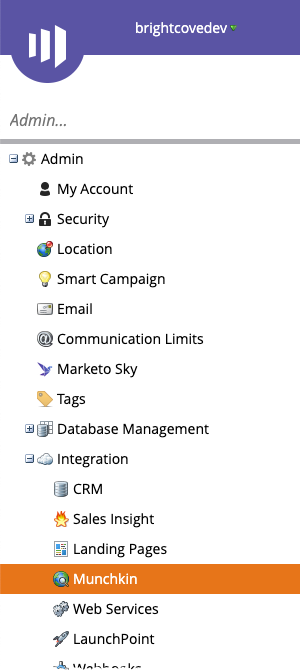
- Kopieren Sie die Munchkin-Konto-ID und speichern Sie sie an einem sicheren Ort. Sie wird bei der Konfiguration des Campaign-Moduls benötigt.
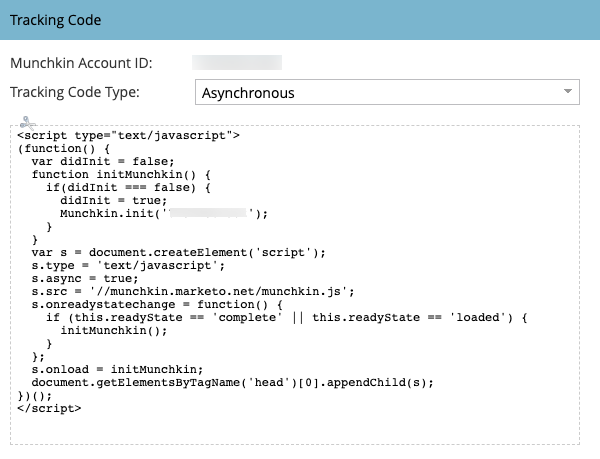
Einrichten der Verbindung
Befolgen Sie diese Schritte, um die Verbindung zwischen Video Cloud und Marketo herzustellen.
Herstellen der Verbindung zwischen Video Cloud und Marketo
- Öffne das Kampagne Modul.
- Klicken Sie in der linken Navigation auf Datenverbindungen.
- Klicken Sie auf Neue Verbindung .
- Wählen Marketo als die Integration.
- (Optional) Geben Sie einen Verbindungsnamen ein.
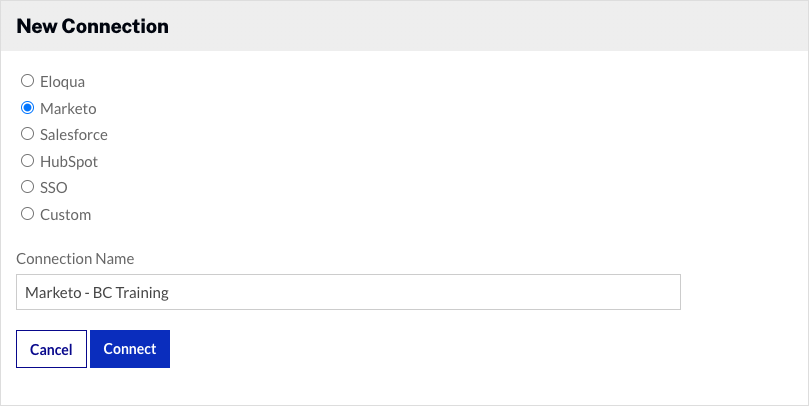
- Klicken .
- Wählen Hohes Volumen (Munchkin) und dann klicken .
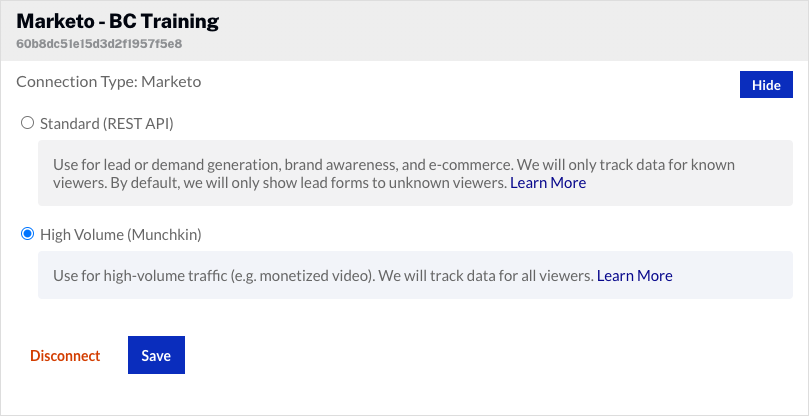
- Drücke den leer Link in der Marketo-Konto-ID Sektion. Fügen Sie in Ihre Munchkin-Konto-ID und klicken Sie auf .
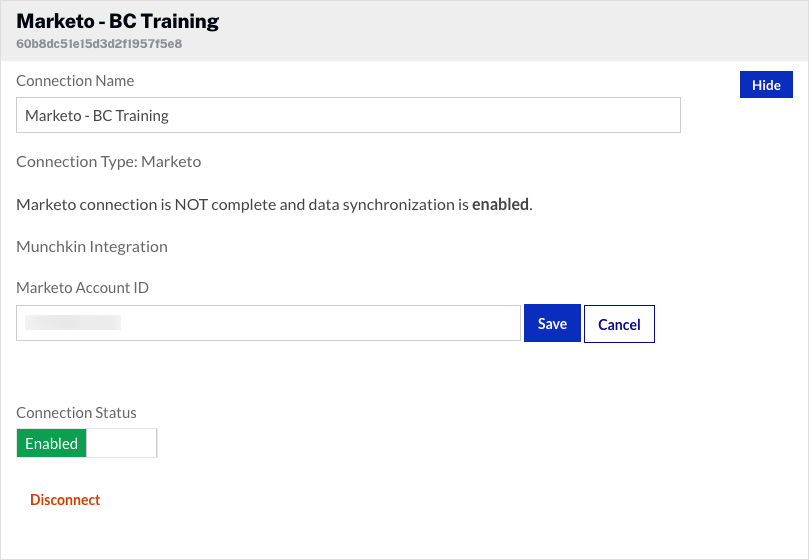
Die Video Cloud-Verbindung zu Marketo ist jetzt eingerichtet und einsatzbereit.
Integration konfigurieren
Sobald die Verbindung zwischen Video Cloud und Marketo hergestellt wurde, können Sie die Integration konfigurieren.
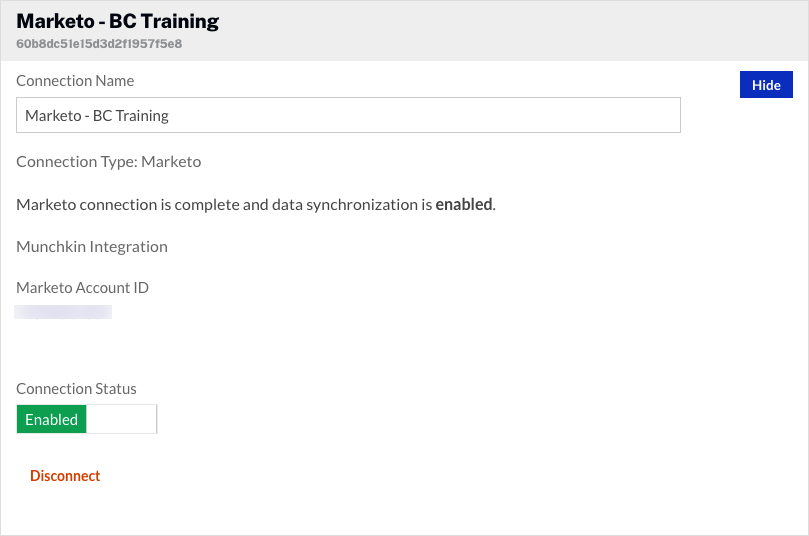
- Standardmäßig ist der Verbindungsstatus Aktiviert. Das Verbindungsstatus Legt fest, ob Video Cloud-Video-Engagement-Daten an Marketo gesendet werden.
- Aktiviert - Daten werden gesammelt und an Marketo gesendet
- Deaktiviert - Es werden keine Daten gesammelt (Integration ist deaktiviert)
Klicken Sie auf, um die Integration mit Marketo zu entfernen . Das Campaign-Modul unterstützt mehrere Verbindungen zu Marketingplattformen. Klicken um zusätzliche Integrationen zu konfigurieren.
Erstellen eines kampagnenfähigen Players
Video-Engagement-Daten werden nur an Marketo gesendet, wenn Sie einen kampagnenfähigen Videoplayer verwenden. Informationen zum Erstellen eines kampagnenfähigen Brightcove-Players finden Sie unter Erstellen eines kampagnenfähigen Players.
Übergeben einer Tracking-ID
Das Campaign-Modul unterstützt die Möglichkeit, einen Tracking-ID-Wert an Marketo zu übergeben. Die Tracking-ID kann beispielsweise verwendet werden, um eine Kampagnen-ID zu verfolgen. Die Tracking-ID kann an die URL angehängt werden, die den für die Kampagne aktivierten Player anzeigt, oder dem Player-Einbettungscode hinzugefügt werden.
- Beispiel: An URL angehängt
http://www.myurl.com/video.html?bctrackingid=12345
- Beispiel: Zum Einbettungscode des Spielers hinzugefügt
<video data-video-id = "6033402539001"
data-account = "1486906377"
data-player = "Standard"
data-embedded = "Standard"
Datenanwendungs-ID
class = "video-js"
data-bc-trackid = "12345"
Steuerelemente> </ video>
<script src = "// player.brightcove.net/1486906377/default_default/index.min.js"> </ script>
Campaign leitet den Wert dann als weiteres synchronisiertes Feld an Marketo weiter.
Identifizieren von Zuschauern
Kampagnenaktivierte Spieler mit einer Marketo-Integration verweisen auf das Munchkin-Cookie (_mkto_trk), das im Browser des Benutzers erstellt wird. Dieser Wert wird in den Anzeigedaten des Campaign-Moduls erfasst und verwendet, um Anzeigedaten mit Marketo zu synchronisieren.
